主题
安装设置 - 微信模块
通过对微信模块的安装和调试,将报警消息实时推送到用户的手机微信应用中。
简介
微信端为用户提供了实时消息推送服务,包括文字报警、视频报警、故障通知、布撤防通知以及系统日志等各类消息。这些消息存储在我们的后端服务器上,尤其在安防设备被破坏或丢失的情况下,依然可以通过微信端查看,为警方破案提供有力证据。
我们推出了一款基于微信端的安防消息推送方案。微信作为国内几乎人人都会安装的应用,消息推送稳定且及时。
该方案具有以下两个主要优势:
- 避免手机上安装过多应用程序导致运行速度变慢。
- 经过测试,微信推送的时效性是最可靠的,优于系统级推送,这对于安防报警的需求至关重要。
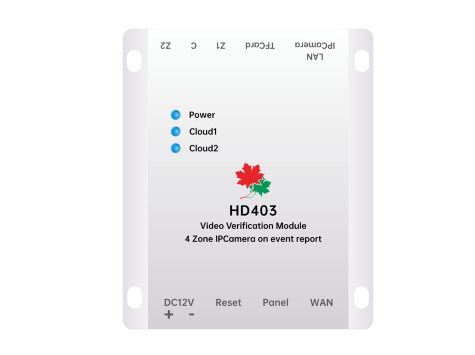
功能参数
- 支持4路(模块型号:HD403)或8路(模块型号:HD803)(最大1080P)高清IPC接入,支持三码流
- 支持1080P/720P/WD1/4CIF/DCIF/2CIF/CIF/QCI分辨率录像
- 2个板载有线防区,1路LAN/WAN以太网接口
- 支持报警联动视频复核
- 支持视频移动侦测、视频遮挡、视频丢失,支持30s(2M码流,全帧率)延时预览,延时时间可配置
- 支持通过网络传输报警、视频数据
- 支持APP(报警推送、视频预览、视频回放、远程布撤防、消警、防区编程等功能)
- 支持2000条报警事件记录、500条操作事件记录,500条用户管理操作记录,支持条件过滤查询
- 查询事件日志
- 支持独立的以太网接警中心,支持2组独立的中心IP地址
- 支持定时布撤防(日常计划、优先计划)
- 支持主机防拆报警,支持探测器防拆报警
- 支持1路串口
- 支持TF卡本地录像存储
- 支持微信平台,事件及报警视频推送
- 尺寸:94 x 76 x 30mm(长度 x 宽度 x 厚度)
安装调试
准备工作
- 硬件:枫叶主机和微信模块,互联⽹(连接微信模块的路由器需要开启DHCP选项)。
- 软件:
- 一台电脑,推荐 Windows 10 操作系统。
- 下载搜索工具 → 搜索工具下载 → 找到其他文件点击搜索工具即可下载。
请提前(例如,探测器,警号,蓄电池,操作键盘)接线并对防区,分区,用户等内容进行编程设置。使用微信模块包装盒里的四芯线将微信模块的Panel口和安防主机Serial口连接,保证网络畅通,插网线至微信模块Wan口,然后给整个系统上电。
指示灯说明
以下是模块指示灯状态说明:
| 指示灯 | 状态说明 |
|---|---|
| Power | 指示模块供电状态,绿灯常亮表示模块供电正常。 |
| Cloud1 | 指示云平台1的服务状态,模块正常工作后绿灯常亮表示已成功注册到云平台1,并且开通服务。Cloud1如果不亮,有可能是未注册开通云服务或者云服务到期,不一定是网络不通或者模块问题。 |
| Wan | 缺口朝上的情况下:左边黄灯表示数据发送状态,如果闪烁,表示有数据传输;右边绿灯表示物理联通。 |
步骤1:模块设置
打开搜索模块,搜索微信模块。请保证电脑和微信模块在同一个局域网。如图:
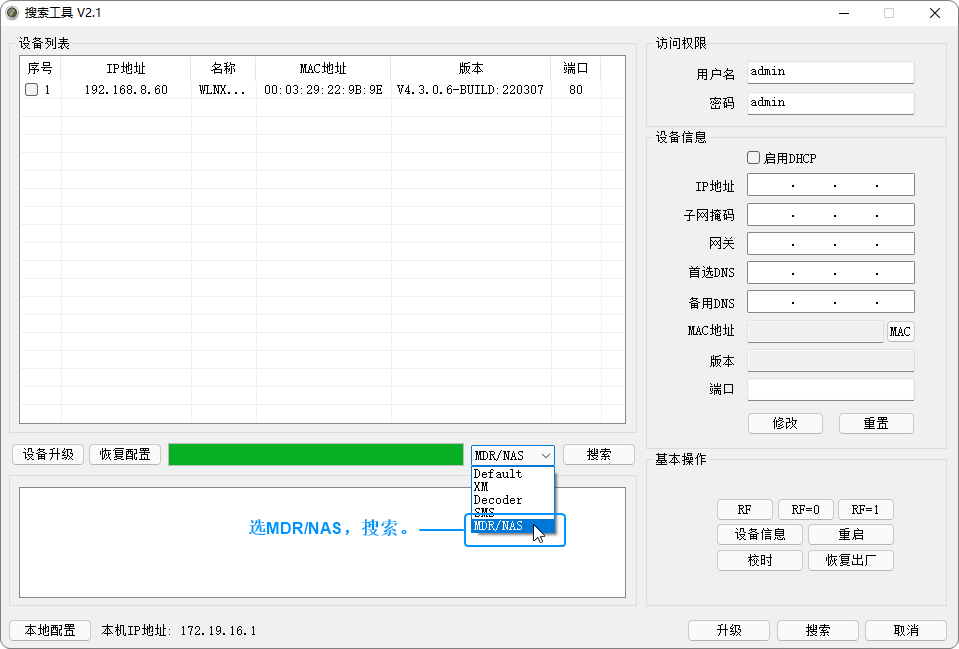
搜索到模块之后,双击搜索结果会自动打开浏览器,进入登陆界面,默认用户名和密码是admin。
平台设置
平台设置是接入枫叶微信服务器的重要一步,请按照图上标注的设置内容设置即可,如图:
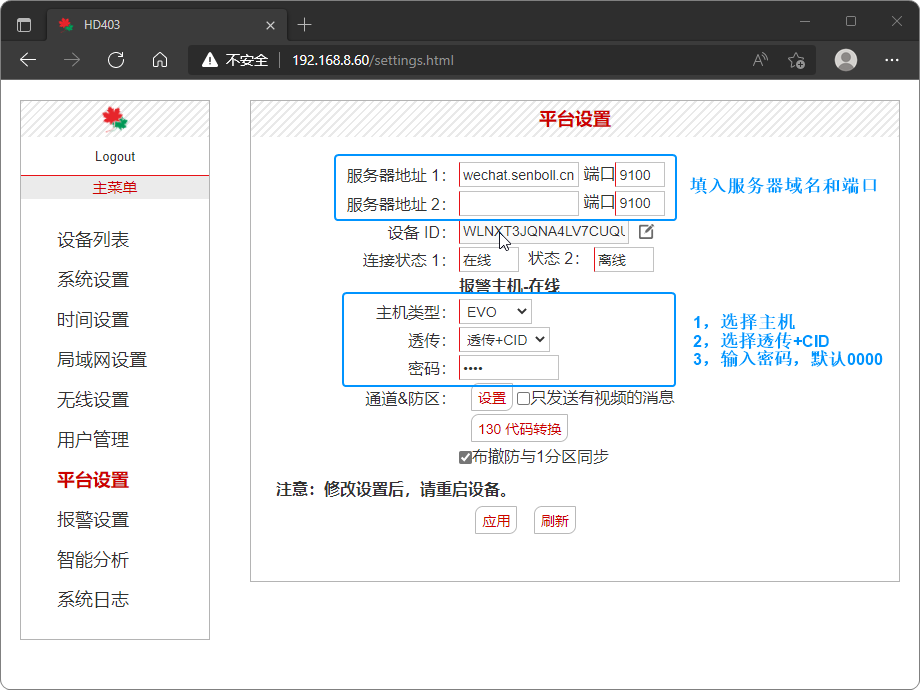
设置完请重启设备,也可以打开左侧菜单系统设置,找到重新启动系统选项执行软件重启。如图:
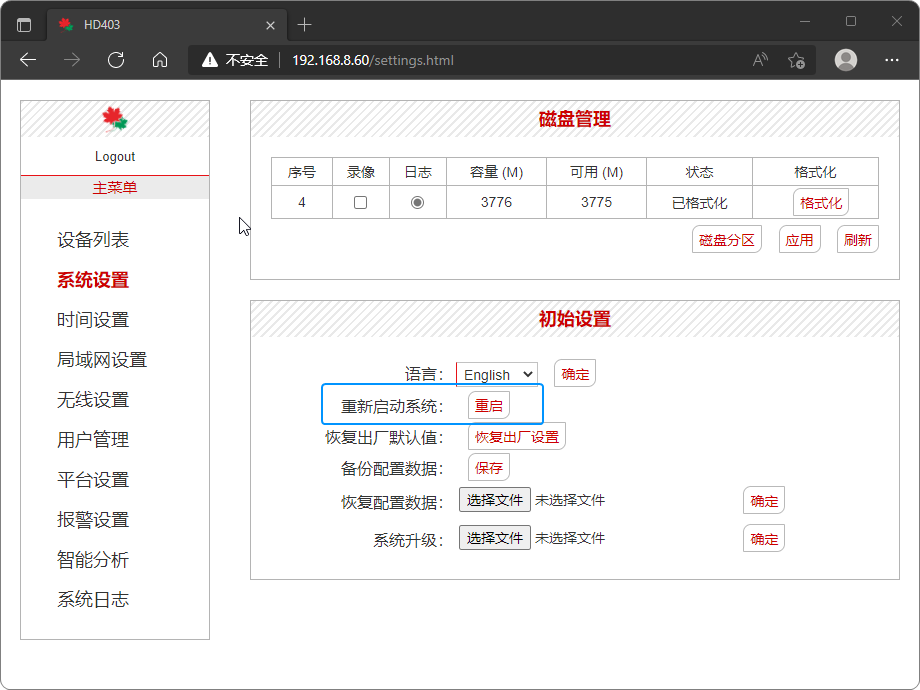
视频联动的设置
目前一个模块最多支持绑定4路摄像机,如果要扩展,可以增加微信模块,如:需要添加11路摄像机,则需3个微信模块,多个微信模块的设置在下面的内容中专门会讲。
- 只有一个微信模块
微信模块支持枫叶HD系列摄像机,还支持onvif协议的第三方摄像机。打开页面左侧设备列表菜单,按照下图的步骤:
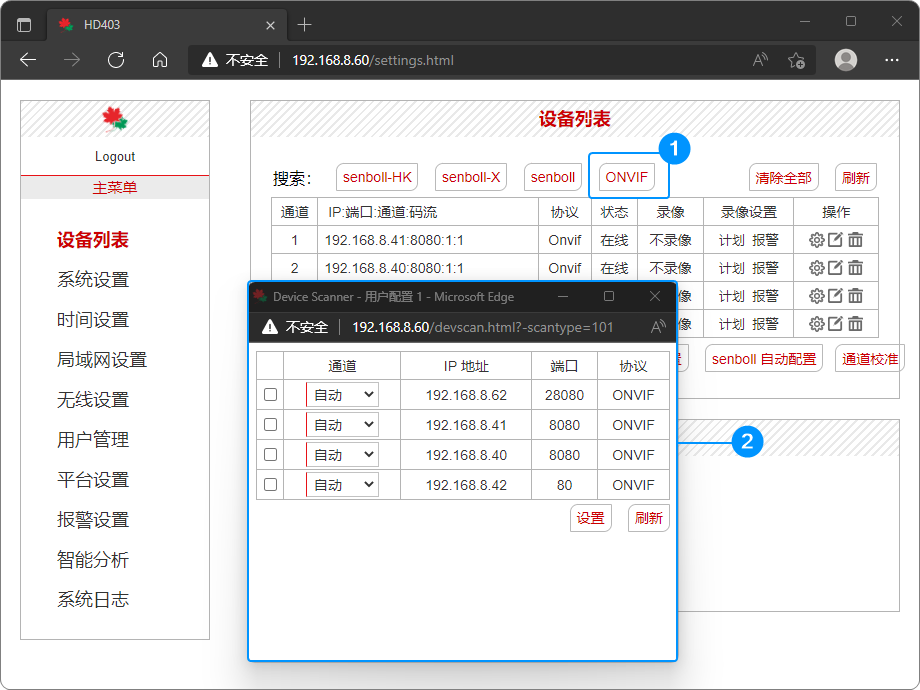
如果显示摄像机离线,有可能是访问摄像机的用户名和密码(此密码即是web直接访问摄像机所需的用户名和密码)不对,请按照下面步骤:
点击摄像机编辑按钮
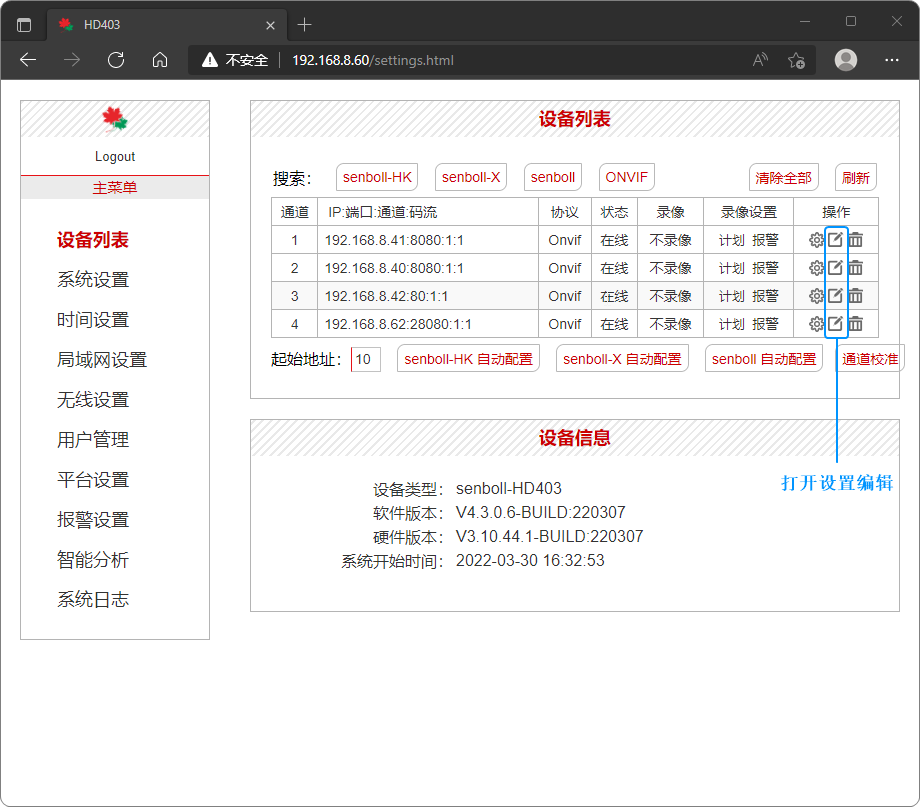
打开页面,填入用户名密码。
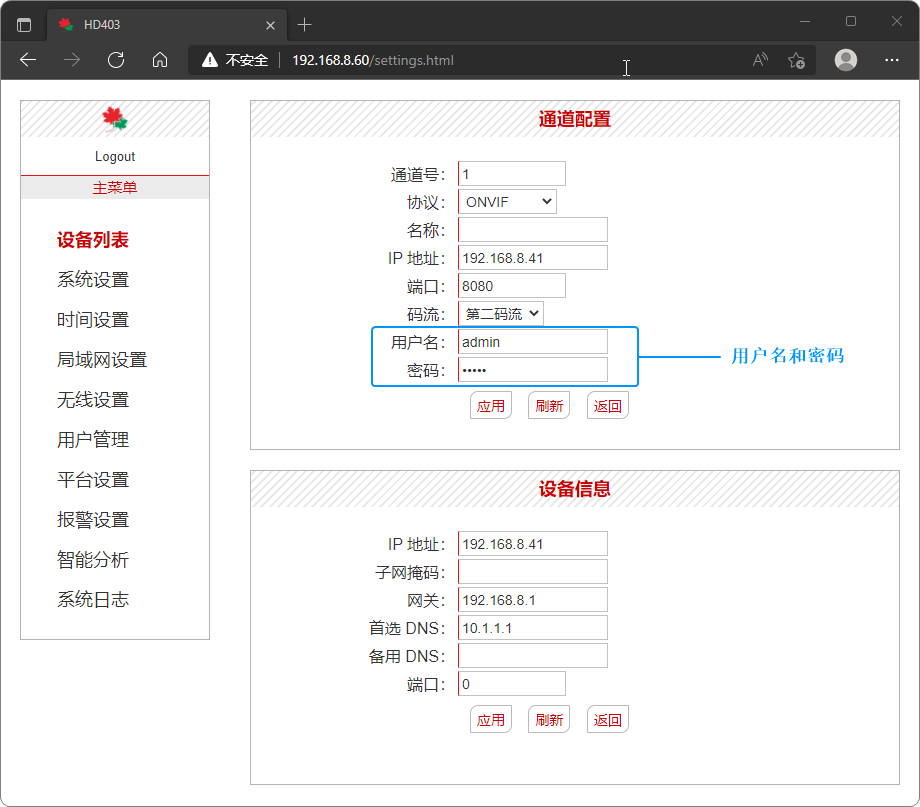
- 多个微信模块(如果只有一个微信模块,请忽略此内容)
如果需要联动的摄像机数量超过4路,需额外增加微信模块,每个微信模块支持4路,具体需要多少个微信模块,可由摄像机数量计算得到。
- 首先需要正确的连接线路,方法:将这些微信模块并接到主机端或者对接模块上。
- 接下来是web设置,将其中1个微信模块作为主模块(主模块设置类似上文只有一个微信模块的设置方法),其余作为从模块,主从模块的设置只有一处不同:在从模块的网页设置页面中勾选只发送有视频的消息,如图:
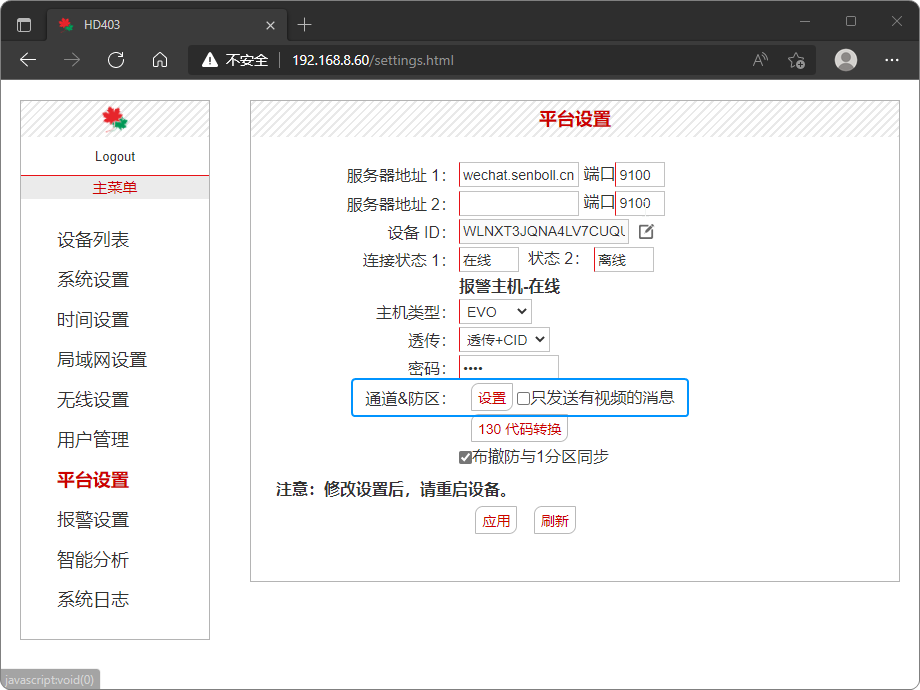
- 防区绑定摄像机
每一个防区都可以绑定一个摄像机,以实现报警视频推送至微信端,点击左侧菜单平台设置 → 找到通道和防区选项点击设置进入通道和防区联动设置界面,找一个需要联动摄像机的防区选择一个通道即可。方法如图:
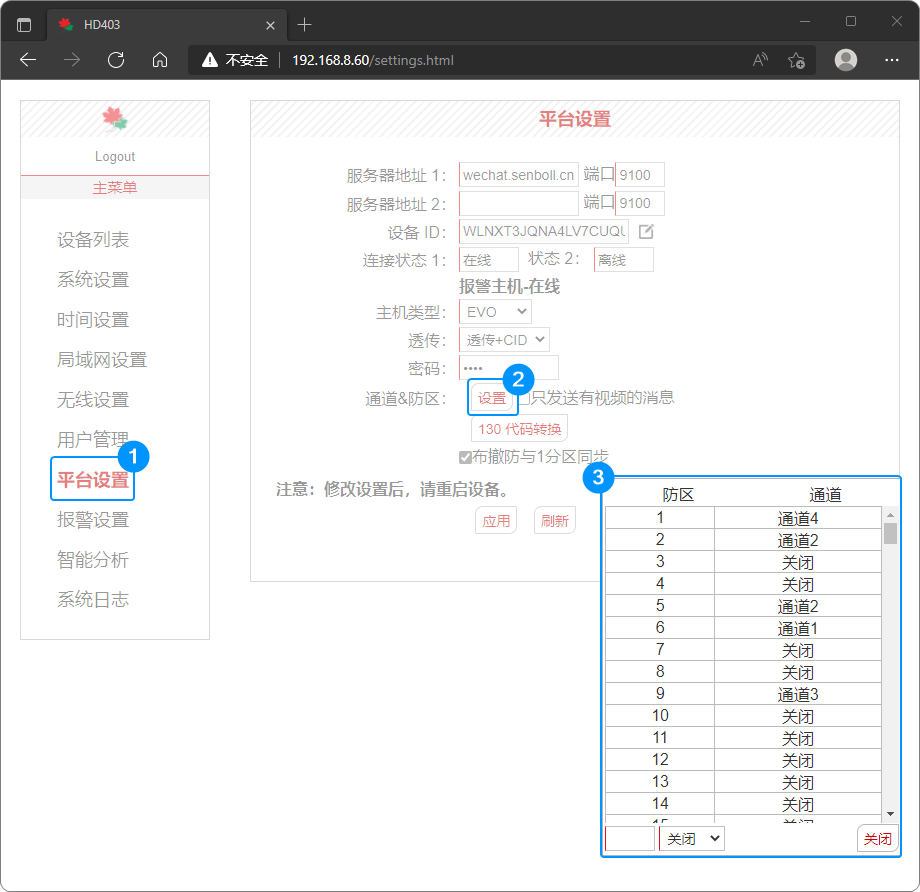
网络设置
WAN口默认IP地址服从路由器的DHCP自动分配,当然支持手动指定IP,按需设置即可。如图:
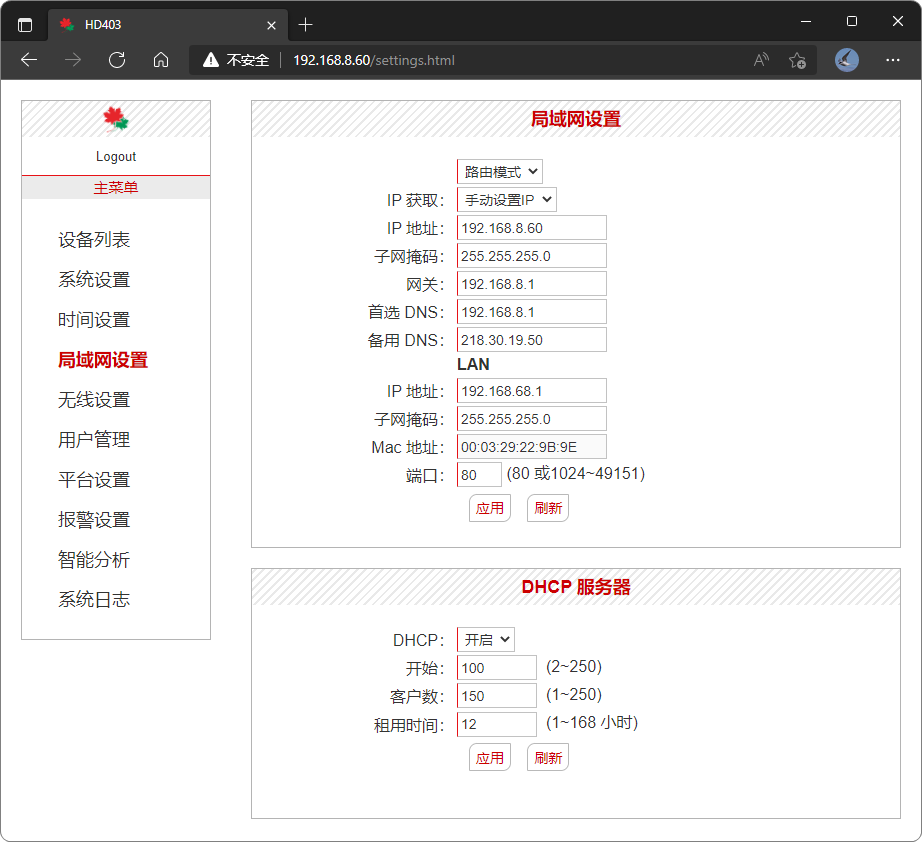
步骤2:手机注册
提示
建议:安装人员先使用自己的手机关注公众号调试,待功能测试通过后,再转移管理员给业主。
新用户,请使用手机微信扫描以下二维码,关注公众号:
然后进入公众号 → 账户管理 → 账号管理,按照页面提示注册账户。
添加主机
提示
- 第一个添加主机的手机会默认为管理员,其余手机只能通过管理员添加。
- 管理员可以移交管理员给任何一个成员。
- 管理员可以设置其他成员的权限,包括能否控制主机、调取视频和推送消息类别。
- 报警消息默认永久推送,不可关闭。
强烈建议:只推送报警消息给普通成员。
点击账户管理 → 账号管理 → 添加主机,扫描微信模块外壳上的二维码,并完善一些信息和选择需要的推送事件,如图:
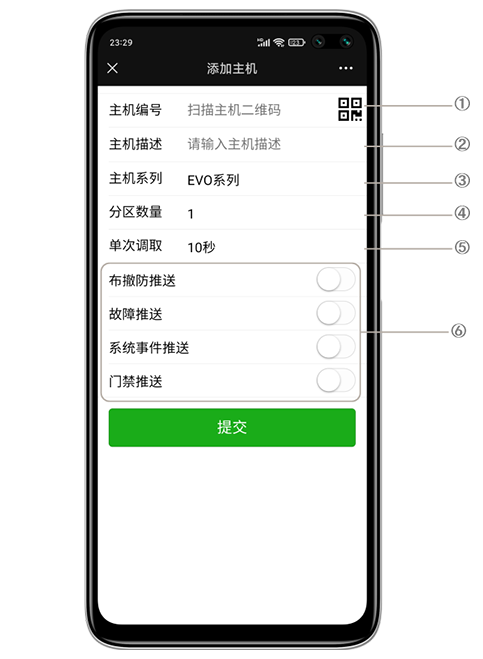
①:点击扫描微信模块二维码
②:添加一个描述
③:选择主机类别
④:配置分区数量,要和编程开启的分区数量匹配
⑤:调取实时视频的时长
开通或续费
回到公众号首页点击账户管理 → 充值交费,在弹出的新页面点续费。
接下来的页面中有3个选择:
- 试用一个月,点击确认支付,即可开启1个月的试用期,试用期到了会停止推送,续费后将会继续提供服务。
- 推荐选择360元/三年,相当于每年120元,比较划算,充值后1个月的试用期会自动累加进去。
- 1年交费150元,充值后1个月的试用期会自动累加进去。
步骤3:微信端一些设置
第一个添加主机的手机就是管理员,通过管理员手机可以设置一些系统参数,添加删除成员,分配成员的权限等功能。
管理员进入管理模式的方法:公众号首页点击账户管理 → 账户管理,在弹出的页面按住已添加的主机左滑,将打开更多配置选项:
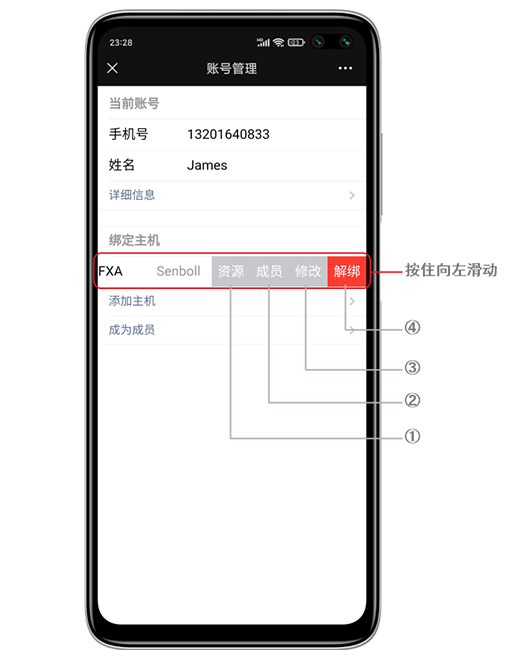
①:资源 - 目前主机配置参数不能自动同步到微信端,微信端需要手动配置,如:分区标签、防区数和标签、用户数和标签、门数和标签等;
②:成员 - 增减成员和设置其权限;
③:修改 - 修改当前主机的一些配置信息,如分区数等;
④:解绑 - 解绑当前手机,替换或者转移系统给其他人。
资源设置
打开资源设置页面,对主机的一些资源设置,包含防区、分区、用户、门、视频通道的标签等,如图:
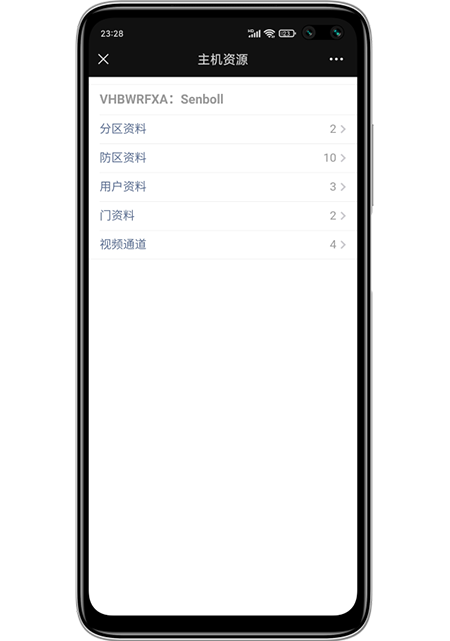
成员管理
微信端最多支持16个成员,即16个手机用户,包括管理员。管理员可对每个普通成员设置权限,管理员可以转移管理员权限给其他普通成员。
警告
目前使用中发现,因为设置了推送大量的不重要的信息(布/撤防信息等),久而久之,疲于查看推送来的消息,甚至有人将公众号设置为消息免打扰模式,如果真有报警消息,会导致手机无法提示,造成隐患。
因此为了减少这些干扰,突出报警消息的重要性,强烈建议:取消布撤防、系统事件和门禁推送。
添加其他成员
- 步骤一:新成员需要提前关注此公众号,并在公众号首页点击账户管理 → 账户管理,在弹出的页面下面点成为成员,将会生成二维码,如图:
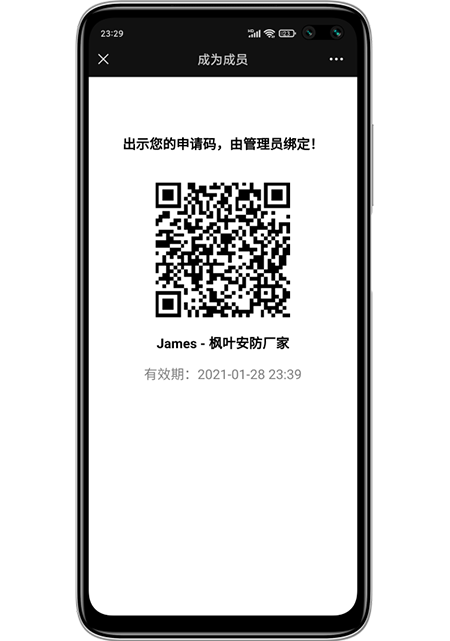
- 步骤二:管理员回到公众号首页点击账户管理 → 账户管理,在弹出的页面按住已添加的主机左滑,将打开更多配置选项,选择成员选项,在打开添加成员的设置页面点添加成员,然后扫描上一步新用户的二维码,同时对其资料和权限做一些设置。如图:
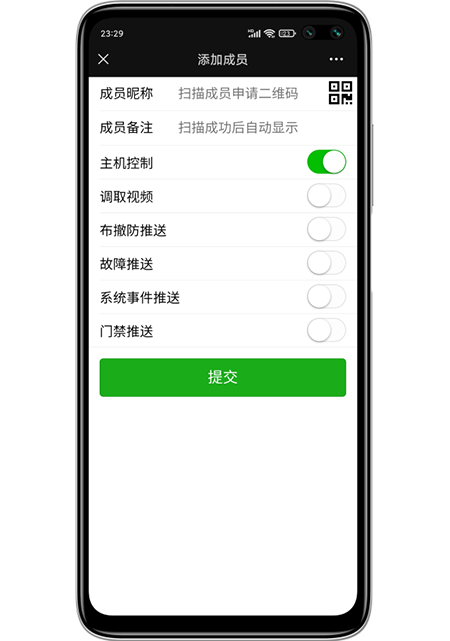
设置成员
管理员可以添加或删除其他成员,也可以对每一个成员的权限单独设置。管理员回到公众号首页点击账户管理 → 账户管理,在弹出的页面按住已添加的主机左滑,选择成员,即可进入成员管理页面,此时可以对已有的成员进行设置,方法如图:
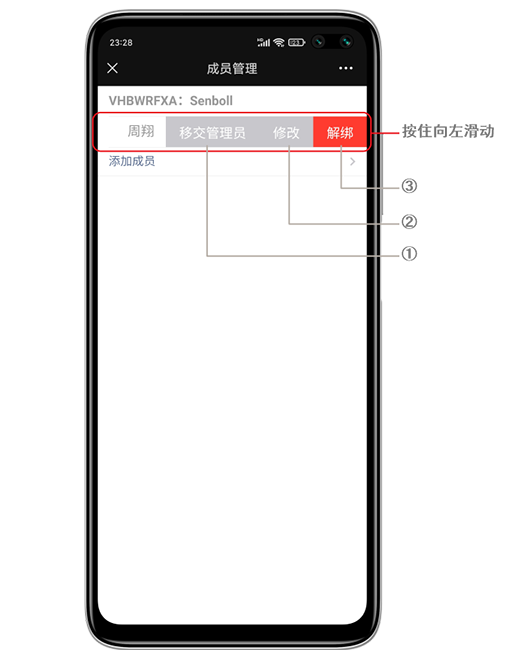
①:移交管理员 - 转移管理员给其他成员
②:修改 - 修改当前成员权限
③:解绑 - 删除成员
设置成员权限
管理员回到公众号首页点击账户管理 → 账户管理,在弹出的页面按住已添加的主机左滑,将打开更多配置选项,选择成员选项,在打开添加成员的设置页面选择一个用户,按住向左滑动打开设置选项,点修改进入权限设置页面:
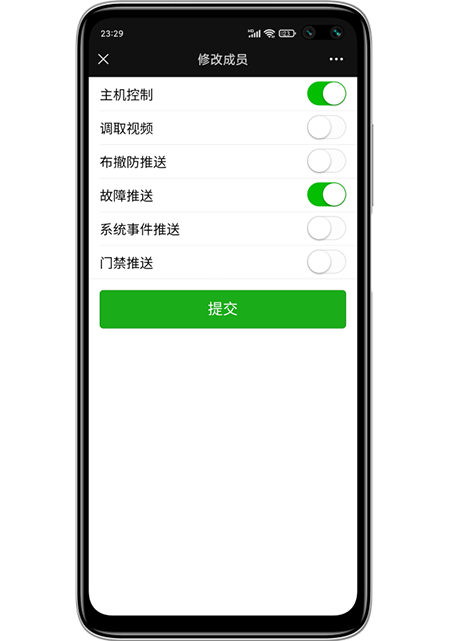
修改
如果已添加了主机,需要修改当前主机的分区数等,进入此菜单设置即可,如下图:
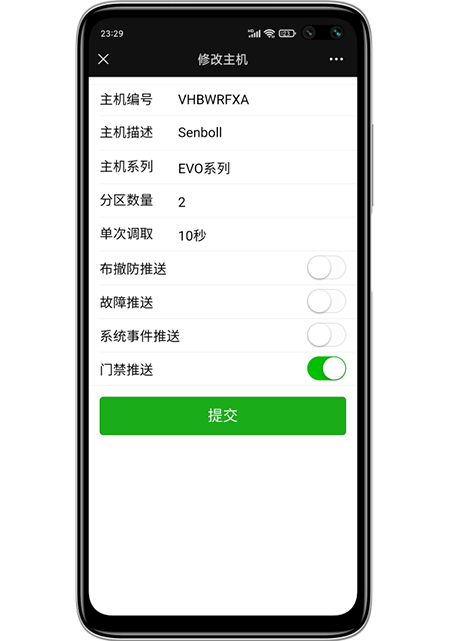
复位
按住微信模块Reset复位按钮15秒后,Cloud1指示灯如果有变化(闪烁一次),松开按钮,即复位重置成功。
模块升级
模块支持通过web升级固件,请提前下载好固件,固件下载地址 → 最新固件。方法如图:
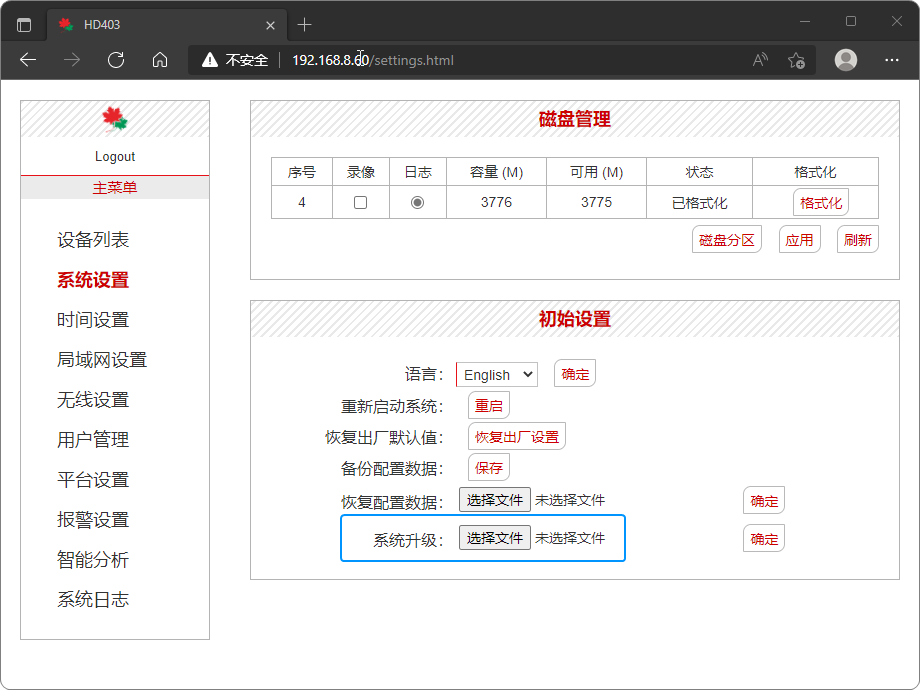
用户操作指南
下面是一些常见的操作的方法,如果需要更多的支持或建议,请联系我们 → 联系方式。
布撤防操作
告别复杂繁琐的操作,通过微信端实时对安防系统进行布撤防操作,进入公众号点主机控制 → 分区控制,即可实现布撤防操作,如图:
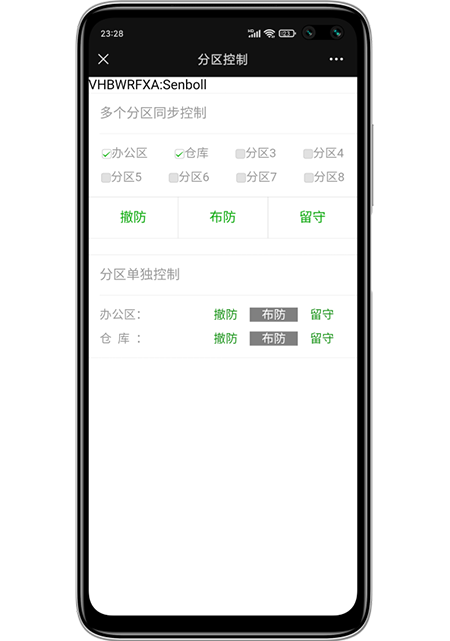
查询事件
事件查询是很有用的一个功能,为事后的核实提供重要的证据,我们提供了多种事件类型,进入公众号点主机控制 → 分区控制,选择需要查询的条件,如图事件类型,时间等条件,如图:
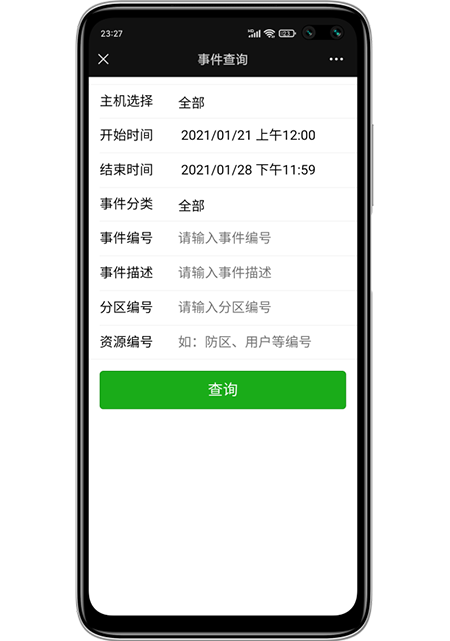
查询系统状态
进入公众号点主机控制 → 主机状态,即可显示当前系统的状态,包含分区和联动的监控摄像头状态,如图:
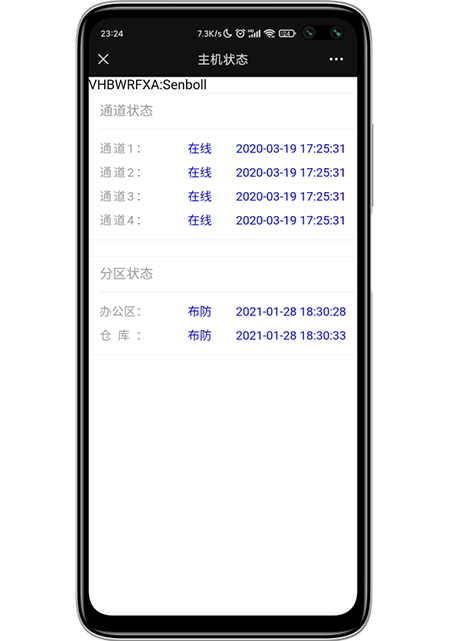
调取现场实时视频
进入公众号点主机控制 → 防区视频,在打开的页面,点击相应的通道所对应调取的时间来获取现场视频,如图:
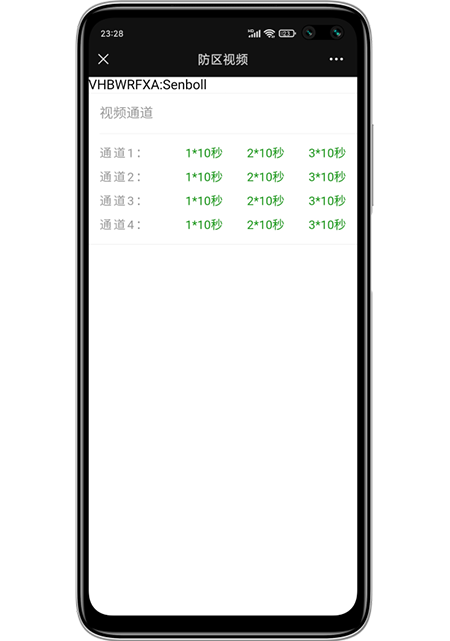
成员管理
微信端最多支持16个成员,即16个手机用户,包括管理员。管理员可对每个普通成员设置选项,管理员可以转移管理员权限给其他普通成员。
请访问 → 成员管理指南
交费
回到公众号首页点击账户管理 → 充值交费,在弹出的新页面点续费,如图:
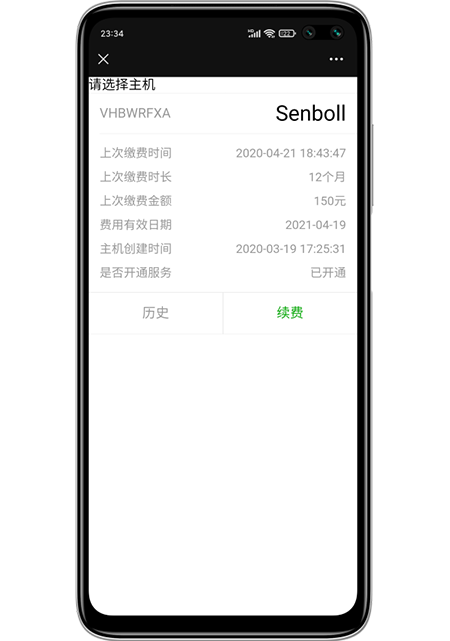
接下来的页面中有两个选择:
- 推荐选择360元/三年,相当于每年120元,比较划算。
- 1年交费150元。
售后服务
进入公众号点客户服务,选择对应选项来获取我们的服务。
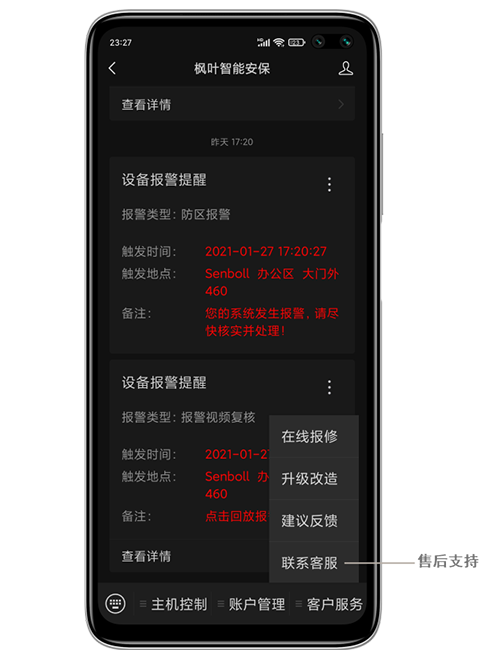
常见问题
手机无法播放视频
请在摄像机的视频设置里,将子码流的编码格式设置为h.264,输出流只选视频流,帧率(推荐值:25)和比特率(推荐值:1024)不宜太高。如图:
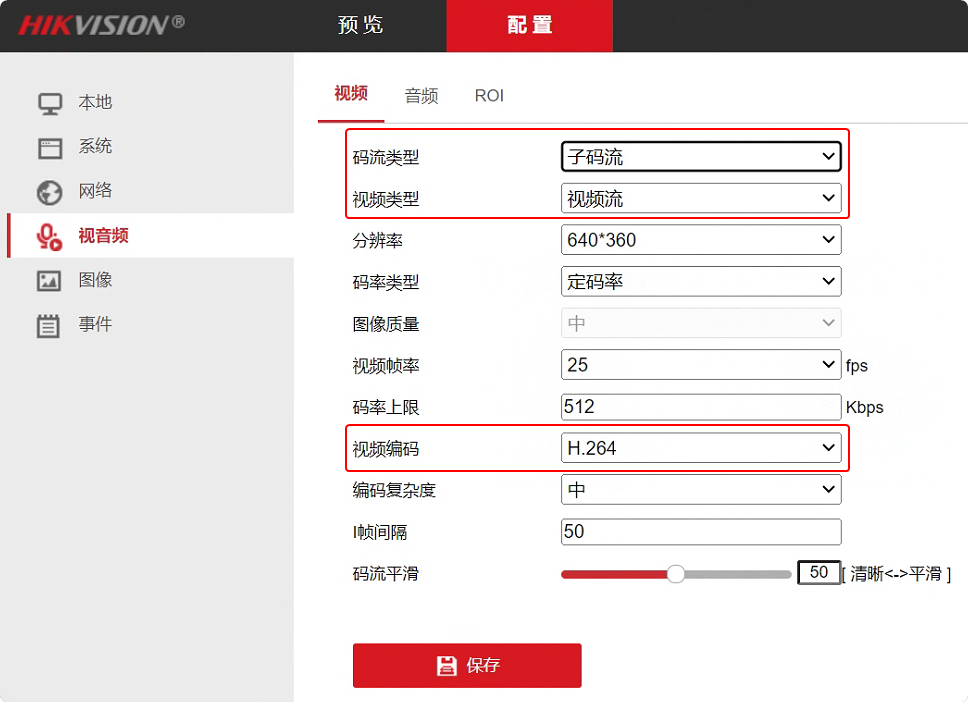
海康摄像机协议升级
针对2023年海康摄像机协议发生变化,HD模块添加海康摄像机一直提示“密码错误”。由于最新的安全认证基于时间,确保摄像机“NTP校时”开启,需要用onvif协议添加。配置方式如下:
- 登录到摄像机web页面,开启NTP自动校时,并保存。
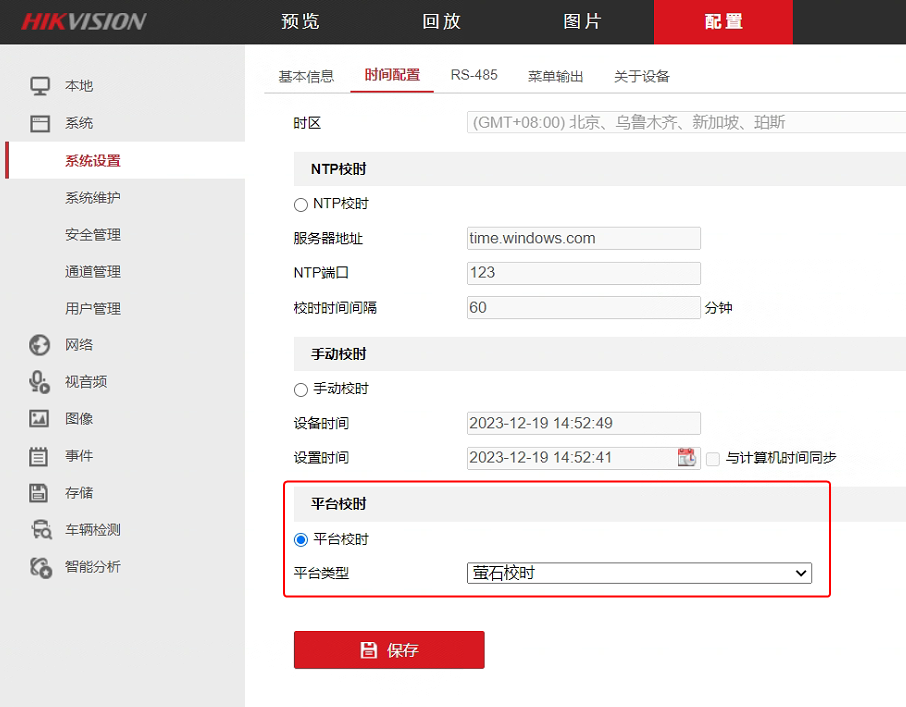
- 登录到摄像机web页面,找到集成协议设置选项,将“启用开放型网络视频接口”选到开启状态,并增加一个用户,如下图:
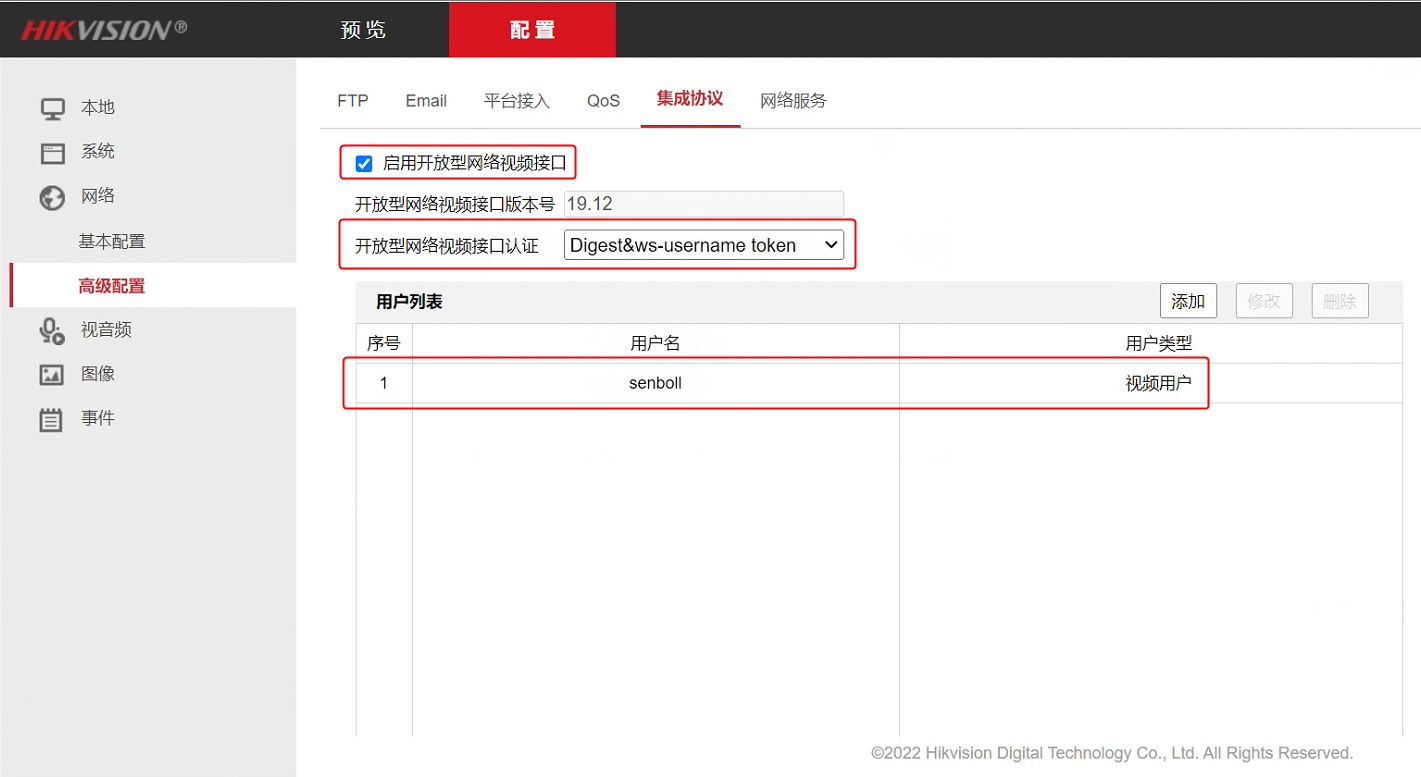
- 在微信模块web页面中添加通道,协议选择为onvif,端口号为80,用户名和密码为上一步添加的用户。
